JS 및 Baidu Maps를 사용하여 지도 마커 집계 기능을 구현하는 방법

JS 및 Baidu 지도를 사용하여 지도 마커 집계 기능을 구현하는 방법
지도 마커 집계 기능은 최신 지도 애플리케이션의 일반적인 기능 중 하나입니다. 이는 사용자가 지도에서 많은 수의 마커 지점을 더 명확하게 볼 수 있도록 도와줍니다. 지도에 표시된 지점의 수는 너무 조밀하여 특정 위치를 명확하게 볼 수 없는 등의 문제를 방지합니다. 이 기사에서는 JS 및 Baidu Maps를 사용하여 지도 표시 집계 기능을 구현하는 방법을 소개하고 구체적인 코드 예제를 제공합니다.
우선, 필요한 전제 지식 몇 가지를 이해해야 합니다.
- Baidu 지도 API: Baidu 지도는 웹 페이지에 지도를 표시하고, 마커 포인트를 추가하고, 마커 포인트를 집계하고 기타 기능을 수행하는 데 사용할 수 있는 풍부한 JavaScript API를 제공합니다. 시작하기 전에 Baidu Maps Open Platform에 개발자 계정을 등록하고 유효한 API 키를 얻었는지 확인하세요.
- JavaScript 기본 지식: 지도 표시 집계 기능을 구현하려면 JavaScript 기본 지식이 필수입니다. JavaScript의 기본 구문, DOM 작업, 이벤트 처리 등에 대한 어느 정도 이해가 필요합니다.
다음으로 JS와 바이두 지도를 활용하여 지도 마크 집계 기능을 구현하는 방법을 단계별로 소개하겠습니다.
1단계: 지도 컨테이너 및 API 키 준비
먼저 지도를 HTML 파일로 표시하기 위한 컨테이너를 준비합니다. div 요소를 사용하여 너비와 높이를 설정할 수 있습니다.
<div id="map" style="width: 100%; height: 600px;"></div>
그런 다음 페이지 헤드에 Baidu Map API를 소개하고 API 키를 매개변수로 API에 전달하세요.
<script src="http://api.map.baidu.com/api?v=2.0&ak=YOUR_API_KEY"></script>
2단계: 지도 초기화
다음으로 JavaScript 코드를 사용하여 지도를 초기화해야 합니다. JavaScript 파일을 만들고 그 안에 다음 코드를 작성합니다.
// 初始化地图
var map = new BMap.Map("map");
map.enableScrollWheelZoom(true);
var point = new BMap.Point(116.404, 39.915);
map.centerAndZoom(point, 15);이 코드는 지도 인스턴스를 생성하고 ID가 "map"인 컨테이너에 지도를 표시합니다. 또한 지도의 휠 확대/축소를 활성화하고 지도의 중심점과 확대/축소 수준을 설정합니다.
3단계: 마커 지점 추가
다음으로 지도에 마커 지점을 추가하고 집계해야 합니다. 이전 JavaScript 파일을 계속 편집하고 다음 코드를 추가합니다.
// 创建标记点数组
var markers = [
new BMap.Marker(new BMap.Point(116.418261, 39.921984)),
new BMap.Marker(new BMap.Point(116.415823, 39.913103)),
// 添加更多标记点...
];
// 将标记点添加到地图上
for (var i = 0; i < markers.length; i++) {
map.addOverlay(markers[i]);
}이 코드는 마커 지점 배열을 생성하고, 각 마커 지점은 BMap.Marker 생성자를 통해 생성되며, 필요에 따라 더 많은 마커 지점을 추가할 수 있습니다. 그런 다음 map.addOverlay 메소드를 사용하여 이러한 마커를 지도에 추가하세요.
4단계: 마크 포인트 집계 구현
계속해서 이전 JavaScript 파일을 편집하고 다음 코드를 추가합니다.
// 创建标记点聚合器
var markerClusterer = new BMapLib.MarkerClusterer(map, { markers: markers });
// 监听标记点点击事件,显示信息窗口
markerClusterer.addEventListener("click", function (e) {
var marker = e.marker;
// 在这里编写显示信息窗口的代码
// ...
});이 코드는 타사 라이브러리 BMapLib.MarkerClusterer에서 제공하는 클러스터링 효과인 마커 수집기를 생성합니다. 지도 인스턴스와 마커 배열을 전달하여 수집기를 초기화합니다. 그런 다음 수집기의 클릭 이벤트를 수신하고 이벤트 핸들러 함수에서 정보 창을 표시하는 코드를 작성할 수 있습니다.
이 시점에서 JS와 Baidu Maps를 사용하여 지도 표시 집계 기능을 구현하는 프로세스가 완료되었습니다. 코드를 실행하고 필요에 따라 수정 및 확장할 수 있습니다.
요약
이번 글에서는 JS와 바이두 지도를 활용하여 지도 마커 집계 기능을 구현하는 방법을 소개했습니다. 이 기능을 구현하는 핵심은 Baidu Map API에서 제공하는 MarkerClusterer 라이브러리로, 수많은 마커 포인트를 집계하고 클러스터 효과를 표시할 수 있습니다. 더 나은 결과를 얻기 위해 실제 필요에 따라 코드와 매개변수를 조정할 수 있습니다.
이 글이 지도 마커 집계 기능을 이해하고 적용하는 데 도움이 되기를 바랍니다!
위 내용은 JS 및 Baidu Maps를 사용하여 지도 마커 집계 기능을 구현하는 방법의 상세 내용입니다. 자세한 내용은 PHP 중국어 웹사이트의 기타 관련 기사를 참조하세요!

핫 AI 도구

Undresser.AI Undress
사실적인 누드 사진을 만들기 위한 AI 기반 앱

AI Clothes Remover
사진에서 옷을 제거하는 온라인 AI 도구입니다.

Undress AI Tool
무료로 이미지를 벗다

Clothoff.io
AI 옷 제거제

AI Hentai Generator
AI Hentai를 무료로 생성하십시오.

인기 기사

뜨거운 도구

메모장++7.3.1
사용하기 쉬운 무료 코드 편집기

SublimeText3 중국어 버전
중국어 버전, 사용하기 매우 쉽습니다.

스튜디오 13.0.1 보내기
강력한 PHP 통합 개발 환경

드림위버 CS6
시각적 웹 개발 도구

SublimeText3 Mac 버전
신 수준의 코드 편집 소프트웨어(SublimeText3)

뜨거운 주제
 7548
7548
 15
15
 1382
1382
 52
52
 83
83
 11
11
 57
57
 19
19
 22
22
 90
90
 Baidu 지도에서 택시 요금을 결제하는 방법 택시 요금 결제 단계를 소개합니다.
Mar 13, 2024 am 10:04 AM
Baidu 지도에서 택시 요금을 결제하는 방법 택시 요금 결제 단계를 소개합니다.
Mar 13, 2024 am 10:04 AM
Baidu 지도 앱은 이제 많은 사용자가 선호하는 여행 내비게이션 소프트웨어가 되었습니다. 따라서 여기에 있는 일부 기능은 포괄적이며 무료로 선택 및 작동하여 일상 여행에서 발생할 수 있는 일부 문제를 해결할 수 있습니다. 자신만의 여행 경로를 선택하고, 자신만의 여행 계획을 세우고, 해당 경로를 확인한 후 자신의 필요에 따라 적절한 여행 방법을 선택할 수 있습니다. 따라서 대중교통을 선택하든, 자전거를 타든, 걷든, 택시를 타든 모두 만족할 수 있습니다. 귀하의 필요에 따라 귀하를 특정 장소로 성공적으로 안내할 수 있는 해당 내비게이션 경로가 있습니다. 그러면 모든 사람이 택시를 선택하면 더 편리하게 느낄 것입니다. 그들은 모두 온라인으로 주문을 받을 수 있습니다. 슈퍼가 되다
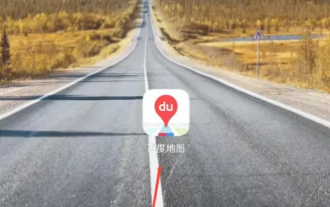 '바이두 지도'에서 택시 요금을 지불하는 방법
Mar 26, 2024 pm 09:20 PM
'바이두 지도'에서 택시 요금을 지불하는 방법
Mar 26, 2024 pm 09:20 PM
일상 여행에서 우리는 종종 택시를 타야 하는데, 이제 Baidu Maps도 편리하고 빠른 택시 서비스를 제공합니다. 하지만 아직도 바이두 지도에서 택시를 탄 후 요금을 어떻게 지불하는지 모르는 분들이 많습니다. 아래에서는 바이두 지도에서 택시 요금을 결제하는 방법을 자세히 소개하겠습니다. Baidu 지도에서 택시 요금을 지불하는 방법 1. 먼저 Baidu 지도 앱을 열고 메인 페이지로 들어갑니다. 2. 그런 다음 아래 그림에 표시된 페이지로 이동하여 오른쪽에 있는 [택시]를 클릭합니다. 아래 그림의 기능 페이지에서 [개인센터]를 선택하세요. 4. 그런 다음 개인센터 페이지에서 [결제 관리]를 찾습니다. 5. 마지막으로 결제 관리 기능 페이지에서 활성화하려는 결제 수단을 선택하고 [ 활성화]로 이동합니다.
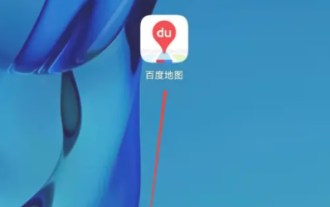 Baidu 지도에 새 위치를 추가하는 방법
Mar 20, 2024 pm 01:46 PM
Baidu 지도에 새 위치를 추가하는 방법
Mar 20, 2024 pm 01:46 PM
Baidu 지도에 새 위치를 추가하려면 몇 가지 복잡한 단계를 거쳐야 할 수 있습니다. 하지만 걱정하지 마세요. Baidu 지도에 새 장소를 추가하는 방법을 자세히 소개하여 위치 정보를 더 쉽게 공유하거나 다른 사람들이 목적지를 찾을 수 있도록 도와드리겠습니다. Baidu 지도에 새 위치를 추가하는 방법 1. 먼저 Baidu 지도 앱을 열고 메인 페이지로 들어갑니다. 2. 그런 다음 아래와 같이 메인 페이지로 들어가서 오른쪽의 [신고] 버튼을 클릭합니다. 보고 기능 페이지에서 아래의 [위치 추가] 서비스를 선택합니다. 4. 그런 다음 위치 추가 영역의 [기타 정보] 상자에 정보를 입력합니다. 5. 마지막으로 해당 정보를 입력하고 하단의 [제출]을 클릭하여 완료합니다.
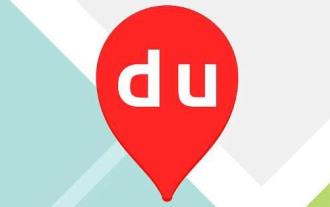 바이두 지도 3D 실생활 지도 보는 방법
Feb 23, 2024 pm 12:52 PM
바이두 지도 3D 실생활 지도 보는 방법
Feb 23, 2024 pm 12:52 PM
Baidu 지도에는 3D 실생활 지도 기능이 있는데, 3D 실생활 지도를 보려면 어떻게 해야 합니까? 사용자는 내에서 더 많은 옵션을 찾은 다음 지도를 보려면 그 안에서 3D 지도를 찾아야 합니다. 이번 3D 실생활 지도 보는 방법에 대한 소개는 설정 방법을 알려드릴 수 있으니, 아래에서 자세하게 소개하고 있으니 한번 살펴보세요. 바이두 지도 사용법 튜토리얼 바이두 지도의 3D 실사 지도 보는 방법 정답: My-More-3D 지도로 이동 구체적인 방법: 모바일 버전: 1. 먼저 오른쪽 하단의 My를 클릭합니다. 2. 내부에서 더 많은 기능을 찾아보세요. 3. 3D 실제 장면을 클릭하여 사용하세요. 웹 버전: 1. 먼저 웹 버전에 들어가려면 https://map.baidu.com을 입력해야 합니다. 2. 오른쪽 하단의 '방법 보기'를 클릭하세요.
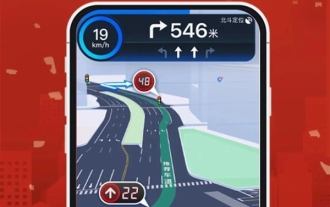 Baidu 지도의 차선 수준 내비게이션은 운전 경험을 향상하기 위해 전국 200개 도시를 포괄합니다.
Feb 03, 2024 pm 03:05 PM
Baidu 지도의 차선 수준 내비게이션은 운전 경험을 향상하기 위해 전국 200개 도시를 포괄합니다.
Feb 03, 2024 pm 03:05 PM
Baidu Maps는 최근 전국 200개 이상의 도시를 포괄하는 진정한 도시 차선 수준 내비게이션 시스템을 성공적으로 출시했다고 발표했습니다. 이 시스템의 도입으로 운전자의 내비게이션 경험이 크게 향상되었습니다. 바이두 지도의 차선별 내비게이션은 확대된 이미지만 제공하던 기존 내비게이션 방식에 비해 더욱 실감나고 입체적인 인터페이스를 제공합니다. 신호등, 차선분할선, 버스전용차로 등 실제 도로 정보를 세밀하게 복원해 운전자가 현재 도로 상황을 더욱 명확하게 이해할 수 있도록 돕는 시스템이다. 이러한 차선별 내비게이션은 운전자가 차선을 보다 정확하게 선택하는 데 도움이 될 뿐만 아니라 보다 포괄적인 교통 정보를 제공하여 운전 과정을 더욱 안전하고 편리하게 만들어줍니다. 이 목표를 달성하기 위해 바이두 지도는 업계 최초로 대규모 지도 생성 모델을 독자적으로 개발한 것으로 이해된다.
 바이두 지도에서 3D 실시간 스트리트 뷰 보는 방법 3D 실시간 스트리트 뷰 보는 방법
Mar 28, 2024 pm 03:20 PM
바이두 지도에서 3D 실시간 스트리트 뷰 보는 방법 3D 실시간 스트리트 뷰 보는 방법
Mar 28, 2024 pm 03:20 PM
Baidu 지도 내비게이션 모바일 버전 무료 다운로드는 매우 전문적인 모바일 지도 내비게이션 소프트웨어입니다. 소프트웨어의 내비게이션 기능은 매우 강력하므로 원하는 곳 어디든 가장 정확한 여행 계획을 찾을 수 있습니다. 동시에 다른 내비게이션 기능도 사용할 수 있습니다. 다양한 유명인의 음성 팩을 무료로 다운로드하여 사용할 수 있습니다. 모든 사람의 여행 안전을 보호하기 위해 온라인에서 사용할 수도 있습니다. 버스를 더 편리하게 타기 위한 필수 여행 내비게이션 도우미입니다. 길을 잃을까 걱정하지 마세요. 이제 편집자가 바이두 지도 파트너에게 온라인으로 3D 실시간 스트리트 뷰를 보는 방법을 친절히 소개하겠습니다. 1. Baidu 지도를 열고 공통 기능 표시줄에서 더보기를 클릭합니다. 2. 그런 다음 3D 실제 장면을 검색합니다. 3. 그런 다음 3D 보기 인터페이스로 들어갑니다.
 Baidu 지도에 여러 위치를 표시하는 방법 여러 위치를 표시하는 방법
Mar 15, 2024 pm 04:28 PM
Baidu 지도에 여러 위치를 표시하는 방법 여러 위치를 표시하는 방법
Mar 15, 2024 pm 04:28 PM
위에는 특히 여러 장소를 표시할 수 있는 지도에 대한 많은 기능이 있습니다. 우리는 일부 장소를 알 때 확실히 몇 가지 구두점 기능을 사용하여 다양한 측면을 표시할 수 있습니다. 즉, 위 장소의 일부 이름과 자세한 정보도 표시됩니다. 그러나 많은 네티즌은 위 내용 중 일부를 잘 알지 못할 수 있습니다. 매우 명확하므로 모든 사람이 다양한 측면에서 더 나은 선택을 할 수 있도록 오늘 편집자가 다양한 측면에서 몇 가지 선택 사항을 제공하므로 아이디어에 관심이 있는 친구, 관심이 있는 경우 와서 시도해 보세요. 기준
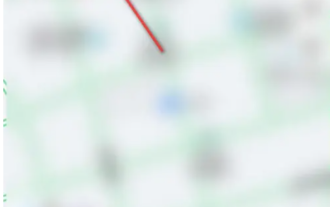 '바이두 지도' 택시 이용 요금 청구서 발행 방법
Mar 25, 2024 pm 04:36 PM
'바이두 지도' 택시 이용 요금 청구서 발행 방법
Mar 25, 2024 pm 04:36 PM
온라인 택시 호출이 인기를 끌면서 점점 더 많은 사람들이 Baidu 지도를 사용하여 택시를 호출하는 것을 선택하고 있습니다. 하지만 환급이나 청구서 발행이 필요한 사용자에게는 바이두맵에서 택시를 탄 후 청구서를 어떻게 발행하는지가 더 중요한 문제이다. 이번 글에서는 바이두 지도에서 택시를 탄 후 청구서를 발행하는 방법을 소개합니다. 바이두 지도 택시 청구 방법 1. 먼저 바이두 지도 앱을 열고 메인 페이지 왼쪽 상단에 있는 [아바타]를 입력합니다. 2. 그런 다음 아래와 같이 개인 센터 기능 페이지로 들어가 [택시] 기능을 선택합니다. 3. 그런 다음 택시 기능 페이지로 이동하여 오른쪽의 [개인 센터] 버튼을 클릭합니다. 4. 그런 다음 개인 센터 영역에서 [청구서 발행]을 선택합니다. 5. 청구 페이지에서 [여행 서비스 청구서 발행]을 클릭합니다. 6. 주문을 누르세요. 인보이스 기능 페이지에서 주문내역을 확인하세요.




